8 rettelser for slakk som ikke laster opp bilder på iPhone og Android
Miscellanea / / April 03, 2023
Slakk ikke bare er et flott verktøy for å utveksle tekstmeldinger med arbeidskameratene dine, men lar deg også dele medier. Imidlertid har vi ofte møtt problemet med at Slack ikke laster opp bilder eller videoer når de sender dem til noen. Og hvis du også opplever at du står overfor det samme problemet, her er alt du kan gjøre for å fikse det.
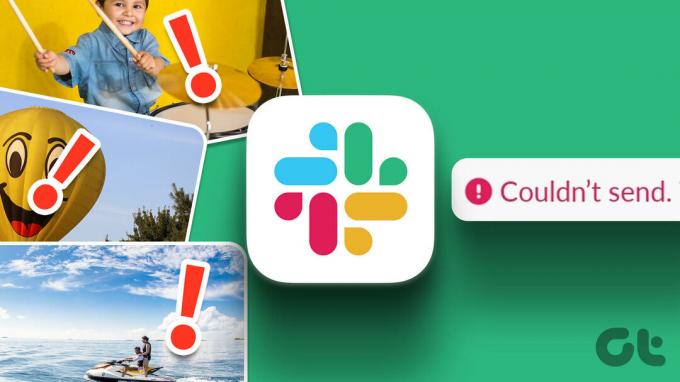
En fordel med å bruke Slack til å sende media er at det ikke komprimerer eller reduserer kvaliteten på bildene. Så hvis du stoler på denne funksjonen til Slack, er det virkelig frustrerende å finne at Slack ikke kan laste opp media og bilder. Men ikke bekymre deg! Her er alle metodene for å løse problemet.
Videre er dette problemet mer utbredt i Slack-appen på iPhone- og Android-enheter. Derfor fokuserte vi på å løse problemet på det samme. La oss begynne!
1. Sjekk Slack Servers
Hvis serverne til Slack står overfor nedetid, er de fleste av tjenestene deres sannsynligvis påvirket. Derfor kan dette være en grunn til at du kan finne at Slack ikke laster opp bilder. Så sjekk
serverstatus av Slack, og hvis det står at det er nede, kan du vente til Slack fikser det. De vil sikkert fikse det så snart som mulig.
2. Sjekk nettverkstilkoblingen din
Hvis Slack-serverne er oppe og kjører, men du fortsatt har problemer med å laste opp bilder og media, sjekk nettverkstilkoblingene dine. Sørg for at du har et aktivt mobildataabonnement, eller hvis du bruker Wi-Fi, sørg for at du opererer på et nettverk med god signalstyrke og høyhastighetsabonnement. Ellers kan du kontakte tjenesteleverandøren din hvis det er noe problem.


Hvis dette alternativet ikke fungerer, kan du prøve å installere Slack på nytt. Slik kan du gjøre det.
3. Installer Slack på nytt
Å installere Slack på nytt fjerner i hovedsak alle de eksisterende elementene i appen på telefonen din, og en ny installasjon vil sannsynligvis løse eventuelle problemer, inkludert problemet med at Slack ikke laster opp bilder til en chatte. Slik kan du avinstallere, laste ned og installere Slack igjen.
Mens vi har skissert trinnene for å avinstallere Slack på iPhone, forblir trinnene like på Android-enheter også.
Trinn 1: Trykk lenge på Slack-appikonet.
Steg 2: Trykk på Fjern appen for å avinstallere appen. Hvis du bruker en Android-enhet, trykk på Avinstaller.


Trinn 3: Trykk på Slett app. Hvis du gjør dette, avinstalleres Slack-appen fra telefonen din.

Trinn 4: Last ned Slack-appen på telefonen din fra lenkene nedenfor.
Last ned Slack på iPhone
Last ned Slack på Android
En annen effektiv metode, men begrenset til Android-enheter, er å tømme hurtigbufferen på Slack.
4. Tøm Slack Cache (Android)
De cache er midlertidige data lagret på enhetens lokale lagringsplass for raskt å laste inn elementer når du åpner appen. Dette gjøres slik at appen ikke trenger å laste ned alt ved hjelp av internett hele tiden.
Imidlertid kan mye akkumulert cache redusere ytelsen til appen og forårsake problemer som at Slack ikke laster opp bilder og media. Slik kan du tømme hurtigbufferen. Merk at dette kun er mulig på Android-enheter siden iPhone ikke har en bestemmelse for å tømme hurtigbufferen.
Trinn 1: Trykk lenge på Slack-appikonet i appskuffen.
Steg 2: Trykk på App Info.
Trinn 3: I det neste vinduet trykker du på Slett data.


Trinn 3: Trykk nå på Tøm buffer.
Trinn 4: Velg OK for å bekrefte. Dette er alt du trenger å gjøre for å tømme hurtigbufferen på Slack-appen.

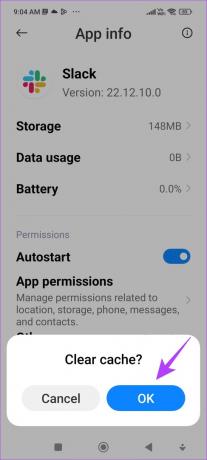
5. Deaktiver Low Data Mode
Hvis du har Datasparing aktivert på telefonen, foreslår vi at du slår den av slik at den ikke begrenser bilde- eller medieopplasting på Slack under påskudd av å lagre data.
Slå av lav datamodus på iPhone
Trinn 1: Åpne Innstillinger-appen.
Steg 2: Trykk på Mobildata.

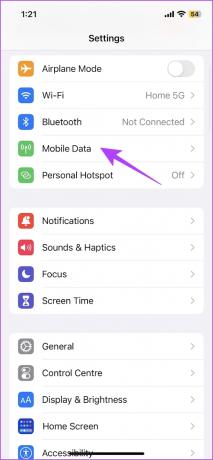
Trinn 3: Trykk på "Mobildataalternativer".
Trinn 4: Slå av bryteren for lav datamodus.

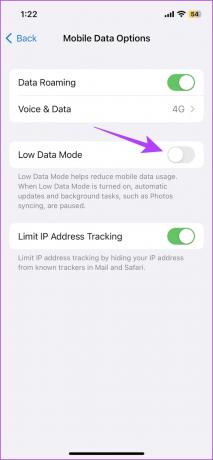
Slå av datasparingsmodus på Android
Trinnene for å slå av datasparingsmodus kan variere fra OEM til OEM.
Trinn 1: Åpne Innstillinger-appen.
Steg 2: Gå til "Wi-Fi og nettverk" og velg "SIM og nettverk".


Trinn 3: Trykk på Datasparer.
Trinn 4: Til slutt slår du av bryteren for Datasparing.


Men hvis dette ikke løser problemet, kan du gå videre til neste, som hjalp oss med å fikse det i de fleste tilfeller.
6. Ikke gå ut av appen før filen er lastet opp
Noen ganger la vi merke til at Slack ikke klarte å laste opp bilder når vi avslutter appen. Kanskje Slack har et problem med å kjøre noen få prosesser i bakgrunnen. Derfor foreslår vi at du ikke avslutter appen før bildet er fullstendig lastet opp til chatten.
Hvis problemet fortsatt ikke er løst, kan du prøve å deaktivere batterispareren på telefonen.
7. Deaktiver batterisparing
Aktivering av batterisparing på enheten din kan begrense ytelsen til en applikasjon, og dette kan muligens være årsaken til at Slack ikke laster opp bilder og media. Slik kan du deaktivere den.
Deaktiver lavstrømmodus iPhone
Trinn 1: Åpne Innstillinger-appen.
Steg 2: Trykk på Batteri.


Trinn 3: Slå av bryteren for "Low Power Mode".

Deaktiver batterisparing for Slack på Android
Android, på den annen side, har muligheten til å deaktivere batterisparende innstillinger på en per-app-basis også. Derfor kan du deaktivere alle batterirestriksjoner for Slack. Slik gjør du det.
Trinn 1: Trykk lenge på Slack-appikonet i appskuffen.
Steg 2: Trykk på App Info.
Trinn 3: Nå åpner du alternativet Batteri.


Trinn 4: Velg alternativet Ingen begrensninger.

En annen metode du kan bruke for å løse dette problemet er ved å aktivere autostart for Slack. Slik gjør du det.
8. Aktiver Autostart eller Bakgrunnsappoppdatering
Tidligere nevnte vi at Slack har noen problemer med å laste opp bilder og media i bakgrunnen. Og hvis du lukker appen, men har aktivert autostart-bryteren, starter den automatisk den appen på nytt i bakgrunnen og gir Slack sjansen til å fullføre opplastingsprosessen. Slik kan du aktivere autostart.
Imidlertid finnes en lignende funksjon som denne også på iPhone, og den kalles Oppdater bakgrunnsapp. Vi viser deg også hvordan du aktiverer det.
Aktiver Autostart på Android
Trinn 1: Trykk lenge på Slack-appikonet i appskuffen.
Steg 2: Trykk på App Info.
Trinn 3: Slå på bryteren for autostart.


Aktiver oppdatering av bakgrunnsapp på iPhone
Trinn 1: Åpne Innstillinger-appen.
Steg 2: Trykk på Generelt.


Trinn 3: Trykk på "Bakgrunnsappoppdatering".
Trinn 4: Velg "Bakgrunnsappoppdateringsmenyen".


Trinn 5: Velg alternativet "Wi-Fi og mobildata" for å aktivere Bakgrunnsappoppdatering i alle nettverksmoduser.
Trinn 6: Videre må du også bla ned og sjekke om du har det aktivert for Slack individuelt også.


Og det er alt du trenger å vite for å kunne laste opp bilder og media på Slack igjen. Men hvis du fortsatt har flere spørsmål, ta en titt på vår FAQ-seksjon.
Ja, du kan også laste opp videofiler på Slack.
Du kan laste opp enkeltfiler på opptil 1 GB på Slack.
Ja, du kan sende GIF-er på Slack.
Som nevnt tidligere, gjør Slack en god jobb med å opprettholde bildekvaliteten, og det er virkelig frustrerende å møte et problem med å laste opp disse bildene selv. Derfor håper vi metodene vi nevnte i denne artikkelen hjalp deg med å løse problemet.



